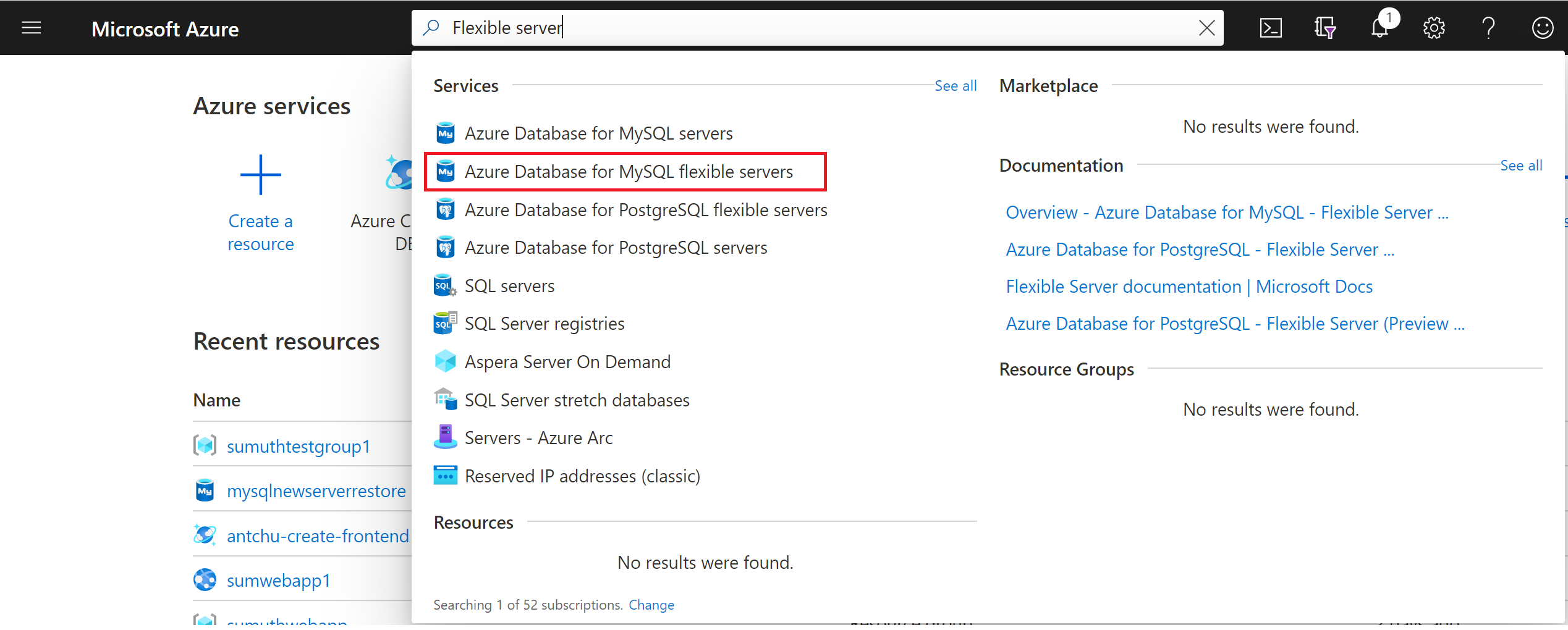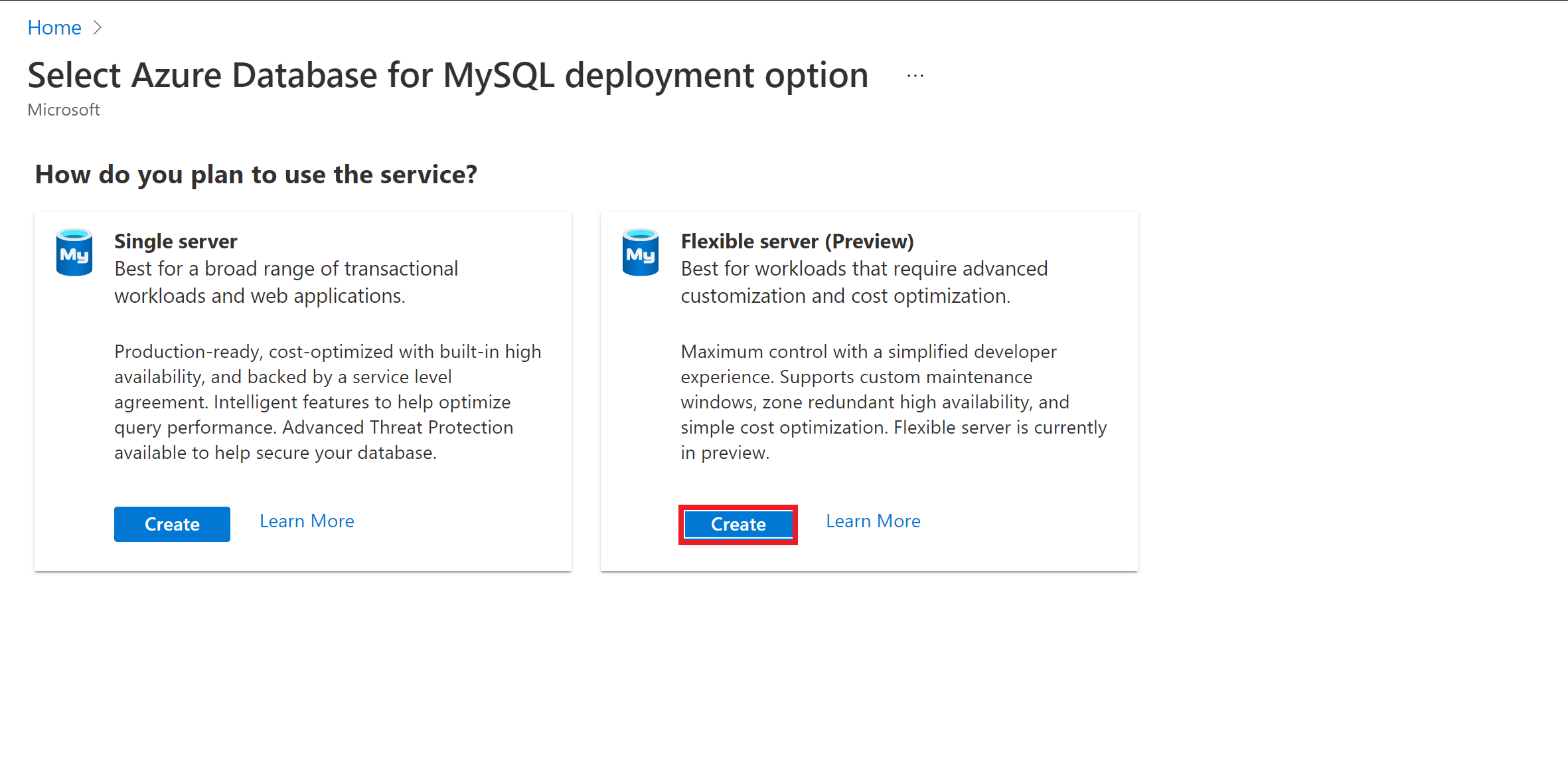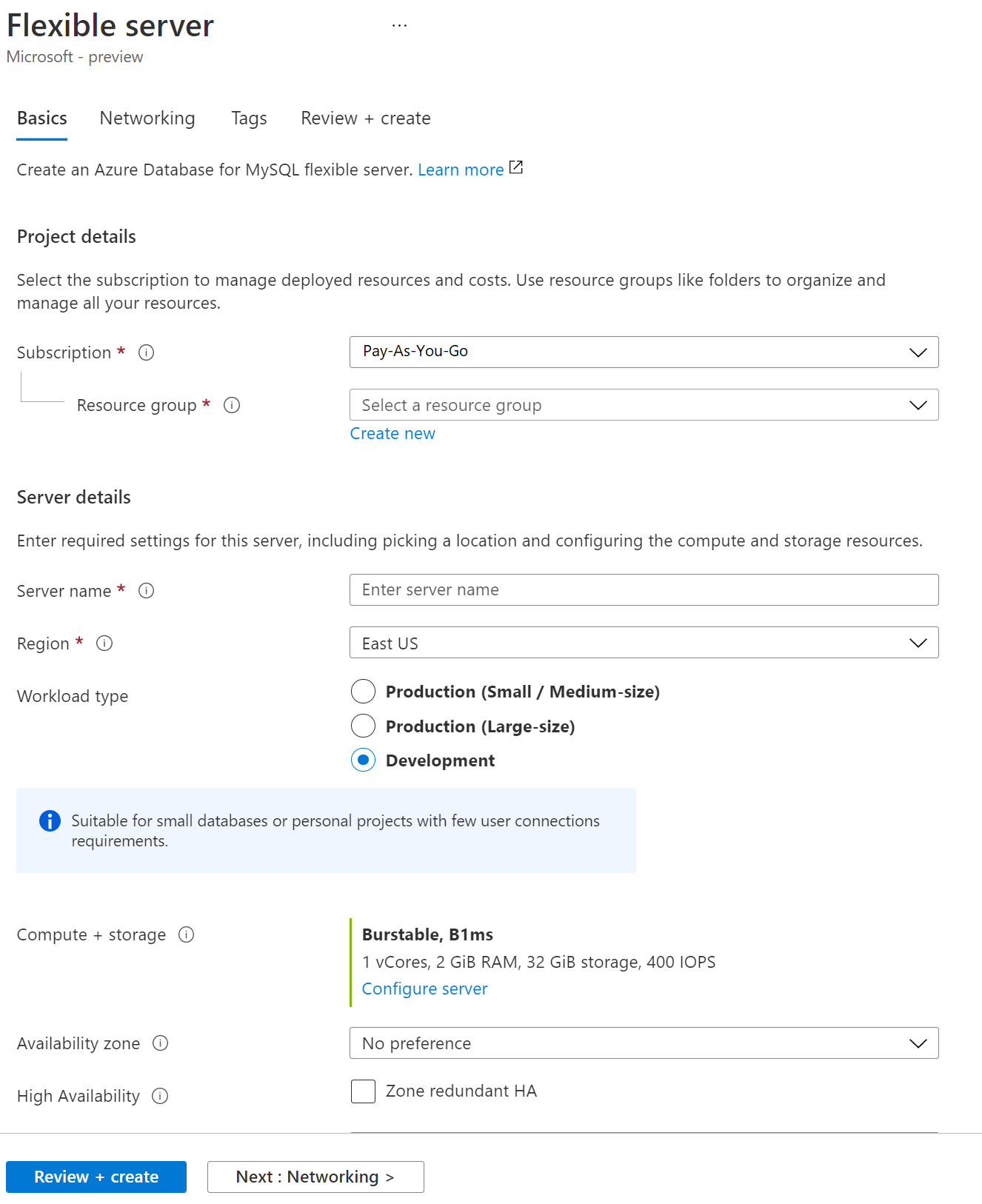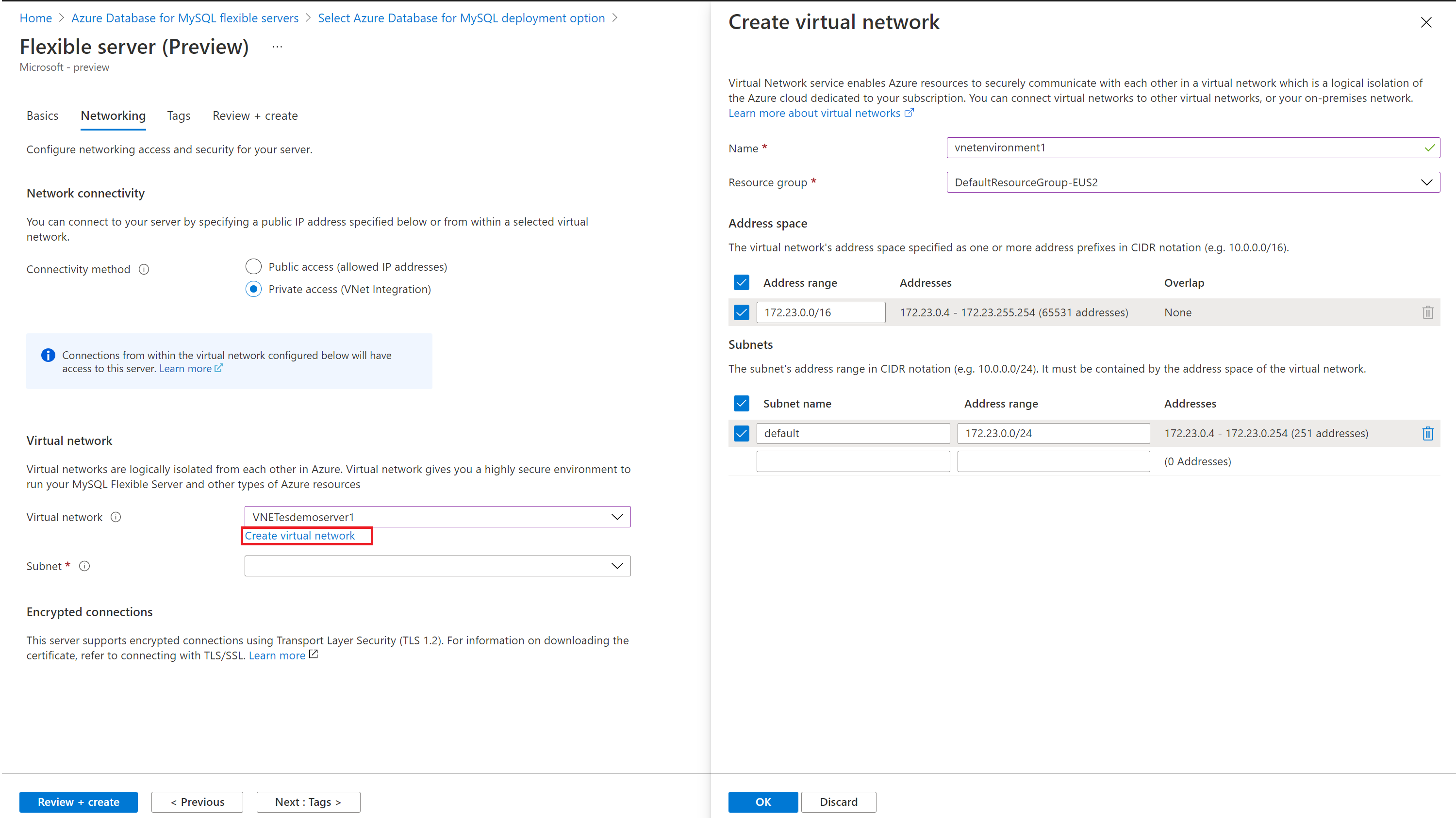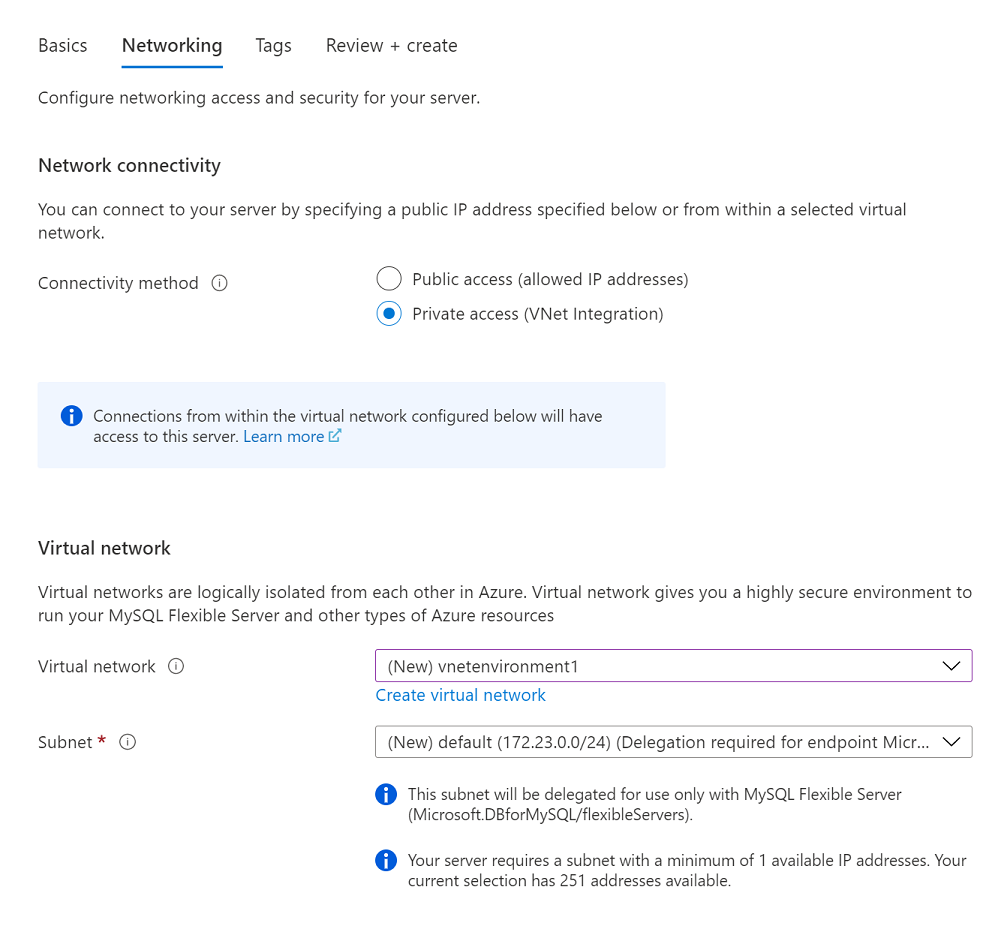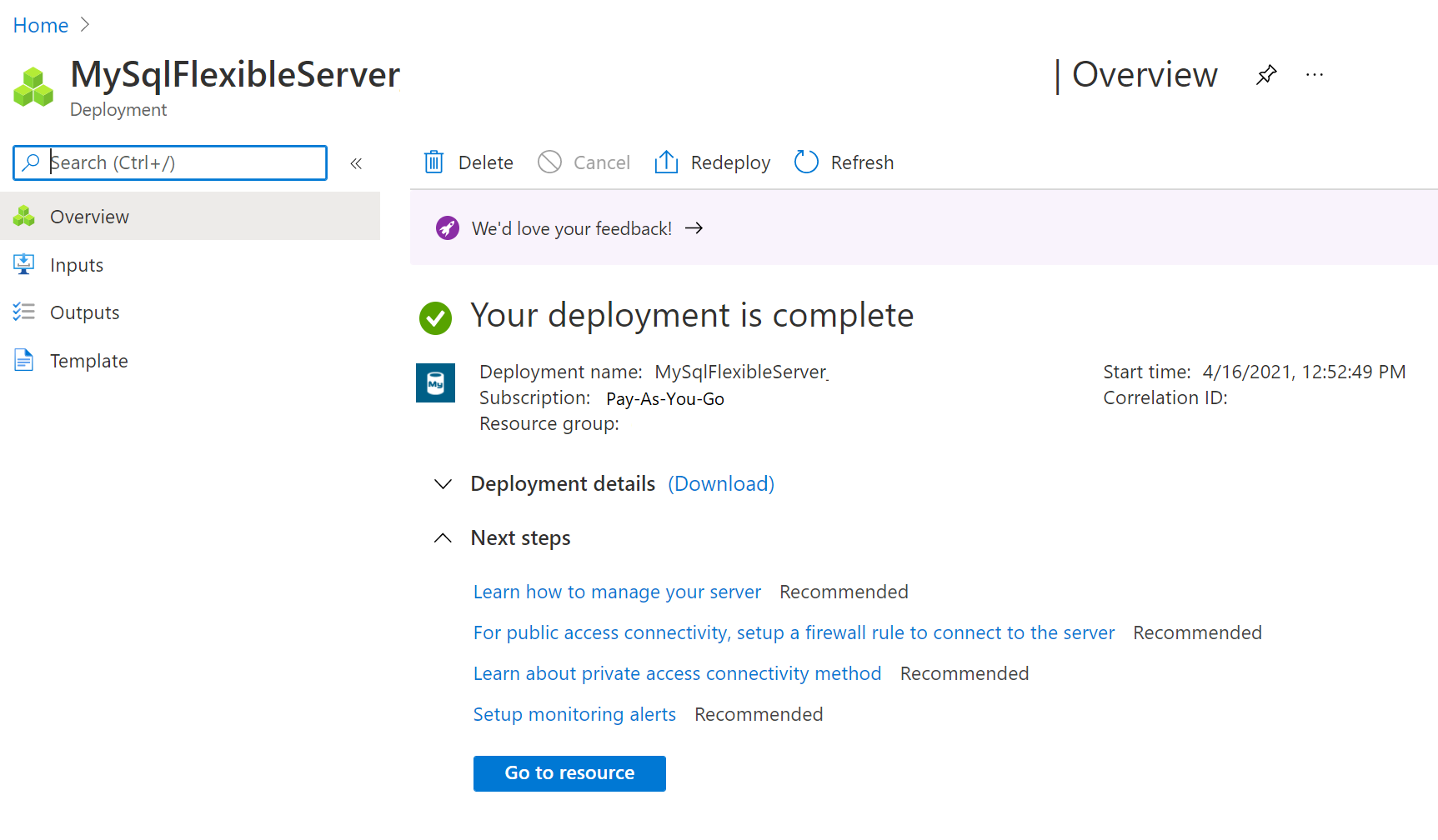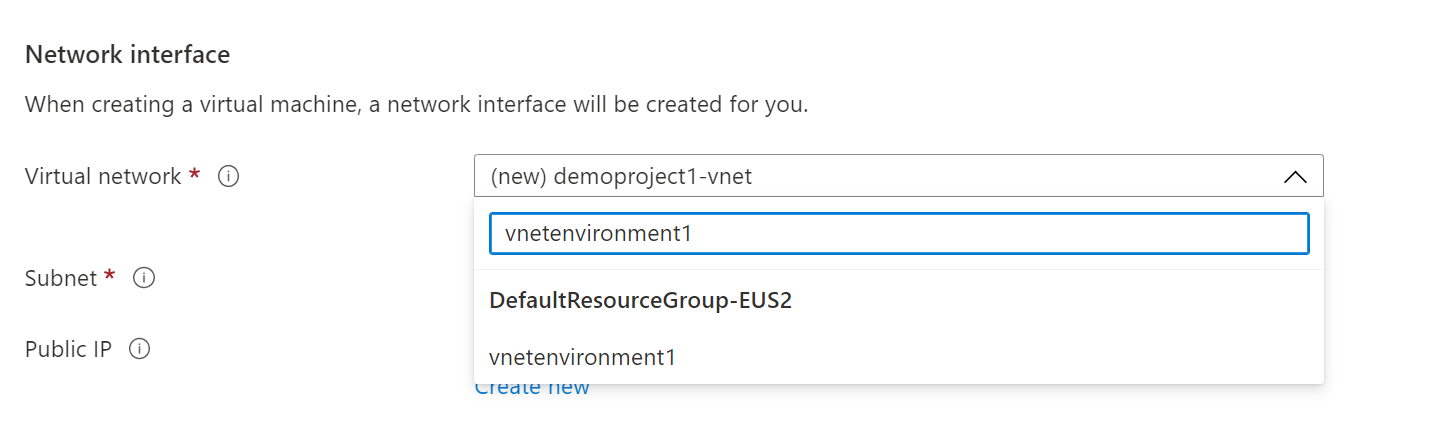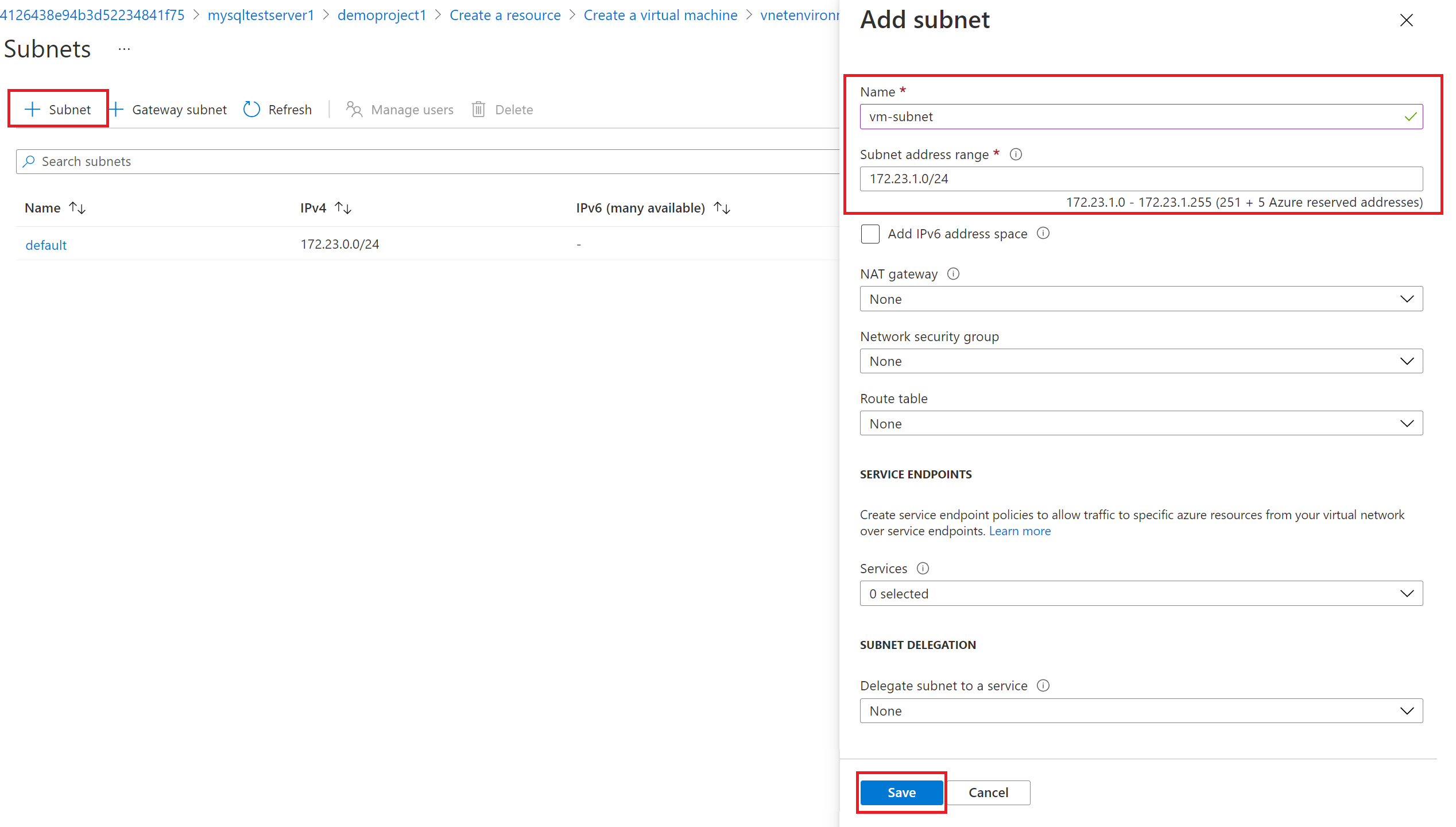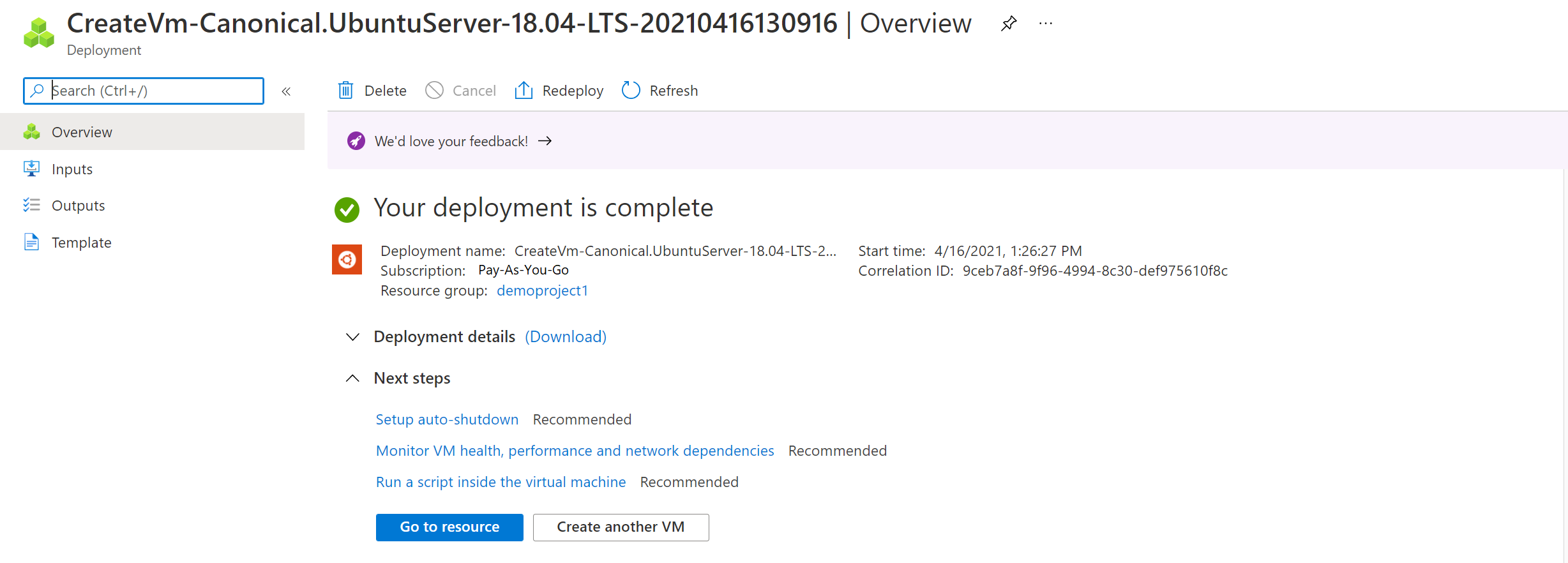Megjegyzés
Az oldalhoz való hozzáféréshez engedély szükséges. Megpróbálhat bejelentkezni vagy módosítani a címtárat.
Az oldalhoz való hozzáféréshez engedély szükséges. Megpróbálhatja módosítani a címtárat.
A rugalmas Azure Database for MySQL-kiszolgáló egy felügyelt szolgáltatás, amely magas rendelkezésre állású MySQL-kiszolgálókat futtat, kezel és méretez a felhőben. Ez a rövid útmutató bemutatja, hogyan hozhat létre rugalmas Azure Database for MySQL-kiszolgálópéldányt egy virtuális hálózaton az Azure Portal használatával.
Ha nem rendelkezik Azure-előfizetéssel, a kezdés előtt hozzon létre egy ingyenes Azure-fiókot . Jelenleg ingyenes Azure-fiókkal 12 hónapig ingyenesen kipróbálhatja a Rugalmas Azure Database for MySQL-kiszolgálót. További információ: Ingyenes Azure-fiók használata az Azure Database for MySQL rugalmas kiszolgáló ingyenes kipróbálásához.
Jelentkezzen be az Azure Portalra
Jelentkezzen be az Azure Portalra. Adja meg a hitelesítő adatait a Portalra való bejelentkezéshez. Az alapértelmezett nézet a szolgáltatási irányítópult.
Rugalmas Azure Database for MySQL-kiszolgálópéldány létrehozása
Rugalmas Azure Database for MySQL-kiszolgálópéldányt hozhat létre egy meghatározott számítási és tárolási erőforráskészlettel. A kiszolgálót egy Azure-erőforráscsoporton belül hozza létre.
Hajtsa végre az alábbi lépéseket egy rugalmas Azure Database for MySQL-kiszolgálópéldány létrehozásához:
Keresse meg és válassza ki az Azure Database for MySQL-kiszolgálókat a portálon:
Válassza a Hozzáadás lehetőséget.
A Select Azure Database for MySQL deployment option (Azure Database for MySQL üzembe helyezési lehetőség kiválasztása) lapon válassza a rugalmas kiszolgálót üzembe helyezési lehetőségként:
Az Alapszintű beállítások lapon adja meg az előfizetést, az erőforráscsoportot, a régiót, a rendszergazdai felhasználónevet és a rendszergazdai jelszót. Az alapértelmezett értékekkel az 5.7-es verziójú rugalmas Azure Database for MySQL-kiszolgálópéldányt 1 virtuális mag, 2 GiB Memória és 32 GiB-tárterület használatával kiépít egy Rugalmas Azure Database for MySQL-kiszolgálópéldánysal. A biztonsági mentés megőrzési ideje hét nap. Módosíthatja a konfigurációt.
Tipp.
A migrálás során a gyorsabb adatbetöltés érdekében ajánlott az IOPS-t a méret számításával és később a költségmegtakarítás érdekében visszaskálázásával támogatott maximális méretre növelni.
Lépjen a Hálózatkezelés lapra, és válassza ki a privát hozzáférést. A kiszolgáló létrehozása után nem módosíthatja a kapcsolati módszert. Válassza a Virtuális hálózat létrehozása lehetőséget egy új virtuális hálózat vnetenvironment1 létrehozásához.
Kattintson az OK gombra , miután megadta a virtuális hálózat nevét és alhálózati adatait.
Válassza az Áttekintés + létrehozás lehetőséget az Azure Database for MySQL rugalmas kiszolgáló konfigurációjának áttekintéséhez.
A kiszolgáló üzembe helyezéséhez válassza a Létrehozás lehetőséget. A kiépítés eltarthat néhány percig.
Várjon, amíg az üzembe helyezés befejeződik és sikeres lesz.
Válassza az Ugrás az erőforrásra lehetőséget a kiszolgáló Áttekintés lapjának megtekintéséhez.
Azure Linux rendszerű virtuális gép létrehozása
Mivel a kiszolgáló egy virtuális hálózaton található, csak a kiszolgálóval azonos virtuális hálózatban lévő többi Azure-szolgáltatásból csatlakozhat a kiszolgálóhoz. A kiszolgáló csatlakoztatásához és kezeléséhez hozzunk létre egy Linux rendszerű virtuális gépet. A virtuális gépet ugyanabban a régióban és előfizetésben kell létrehozni. A Linux rendszerű virtuális gép SSH-alagútként használható az adatbázis-kiszolgáló kezeléséhez.
Nyissa meg azt az erőforráscsoportot, amelyben a kiszolgáló létrejött. Válassza a Hozzáadás lehetőséget.
Az Ubuntu Server 18.04 LTS kiválasztása
Az Alapok fül Projektadatok részén győződjön meg arról, hogy a megfelelő előfizetés van kiválasztva, és válassza az Új létrehozása lehetőséget az Erőforráscsoport részen. Írja be a myResourceGroup nevet.
A Példány részletei csoportban írja be a myVM nevet a virtuális gép nevére, és válassza ki ugyanazt a régiót, mint az adatbázis-kiszolgáló.
A Rendszergazdai fiók területen válassza az SSH nyilvános kulcsát.
Felhasználónévként írja be az azureuser nevet.
Nyilvános SSH-kulcsforrás esetén hagyja meg az új kulcspár létrehozásának alapértelmezett értékét, majd írja be a myKey nevet a kulcspár nevéhez.
A bejövő portszabályok>nyilvános bejövő portok területén válassza a Kijelölt portok engedélyezése, majd az SSH (22) és a HTTP (80) lehetőséget a legördülő listából.
Válassza a Hálózatkezelés lapot a virtuális hálózat konfigurálásához. A virtuális hálózat esetében válassza ki a rugalmas Azure Database for MySQL-kiszolgálópéldányhoz létrehozott vnetenvironment1-et .
Az alhálózat konfigurációjának kezelése lehetőséget választva hozzon létre egy új alhálózatot a kiszolgáló számára.
Adjon hozzá egy új alhálózatot a virtuális géphez.
Válassza a Felülvizsgálat és létrehozás lehetőséget.
Válassza a Létrehozás lehetőséget. Amikor megnyílik az Új kulcspár létrehozása ablak, válassza a Titkos kulcs letöltése és az erőforrás létrehozása lehetőséget. A kulcsfájl myKey.pem formátumban lesz letöltve.
Fontos
Győződjön meg arról, hogy tudja, hol töltötte le a
.pemfájlt, a következő lépésben meg kell adnia a fájl elérési útját.Ha az üzembe helyezés befejeződött, válassza az Ugrás az erőforráshoz lehetőséget.
Az új virtuális gép oldalán válassza ki a nyilvános IP-címet, és másolja a vágólapra.
MySQL-ügyféleszközök telepítése
Hozzon létre egy SSH-kapcsolatot a virtuális géppel a Bash vagy a PowerShell használatával. A parancssorban nyisson meg egy SSH-kapcsolatot a virtuális géppel. Cserélje le az IP-címet a virtuális gépről származóra, és cserélje le a .pem kulcsfájl letöltési helyének elérési útját.
ssh -i .\Downloads\myKey1.pem azureuser@10.111.12.123
Tipp.
A létrehozott SSH-kulcs akkor használható, amikor legközelebb létrehoz egy virtuális gépet az Azure-ban. A következő virtuális gép létrehozásakor válassza az Azure for SSH nyilvános kulcsforrásában tárolt kulcs használata lehetőséget. Már rendelkezik a személyes kulccsal a számítógépén, így semmit sem kell letöltenie.
A kiszolgálóhoz való csatlakozáshoz telepítenie kell a mysql-client eszközt.
sudo apt-get update
sudo apt-get install mysql-client
Az adatbázishoz való csatlakozás ssl-kapcsolattal van kényszerítve; ezért le kell töltenie a nyilvános SSL-tanúsítványt.
wget --no-check-certificate https://dl.cacerts.digicert.com/DigiCertGlobalRootG2.crt.pem
Csatlakozás a kiszolgálóhoz Azure Linux rendszerű virtuális gépről
A mysql.exe ügyféleszköz telepítése után mostantól a helyi környezetből csatlakozhatunk a kiszolgálóhoz.
mysql -h mydemoserver.mysql.database.azure.com -u mydemouser -p --ssl-mode=REQUIRED --ssl-ca=DigiCertGlobalRootG2.crt.pem
Az erőforrások eltávolítása
Létrehozott egy rugalmas Azure Database for MySQL-kiszolgálópéldányt egy erőforráscsoportban. Ha várhatóan a jövőben nem lesz szüksége ezekre az erőforrásokra, törölheti őket az erőforráscsoport vagy a rugalmas Azure Database for MySQL-kiszolgálópéldány törlésével. Az erőforráscsoport törléséhez hajtsa végre az alábbi lépéseket:
- Erőforráscsoportokkeresése és kiválasztása az Azure Portalon.
- Az erőforráscsoportok listájában válassza ki az erőforráscsoport nevét.
- Az erőforráscsoport Áttekintés lapján válassza az Erőforráscsoport törlése lehetőséget.
- A megerősítést kérő párbeszédpanelen írja be az erőforráscsoport nevét, majd válassza a Törlés lehetőséget.